7 Cele mai bune moduri de a descărca videoclipuri încorporate gratuit în 2022
Publicat: 2022-01-03Vă confruntați cu provocări în timp ce încercați să descărcați videoclipuri încorporate online ? Răspunsul este probabil da.
Ei bine, mulți dintre noi întâmpinăm astfel de probleme deoarece ne lipsesc cunoștințele și experiența aplicațiilor de descărcare video încorporate.
Ce este un videoclip încorporat?
Videoclipurile încorporate sunt auto-găzduite și construite pe pagina web, cum ar fi HTML5. Încorporarea vă permite să găzduiți aceste videoclipuri într-o altă locație, cum ar fi bloguri, articole etc. – astfel încât utilizatorii să le poată viziona fără a fi nevoie să meargă la pagina web originală.
Cum să descărcați videoclipuri încorporate?
Descărcarea cu succes a videoclipurilor încorporate de pe site-uri de partajare video precum YouTube , Vimeo, Facebook și Twitter nu este atât de ușoară pe cât credeți că ar fi.
Pentru a simplifica lucrurile pentru dvs., am făcut toate eforturile și am explicat cele 7 moduri incredibil de ușoare de mai jos, astfel încât să puteți descărca conținutul la alegere într-un mod fără probleme.
Recomandat – Descărcați videoclipurile dvs. preferate cu un singur clic
Doriți să descărcați videoclipuri de înaltă calitate direct din browserul dvs. web sau dintr-un anumit site web cu un singur clic? Apoi, cu siguranță ar trebui să încercați ByClick Downloader. Software-ul este conceput perfect pentru a ajuta utilizatorii să descarce videoclipuri de pe YouTube, Facebook, Instagram, Vimeo, Dailymotion și peste 40 de site-uri în 720p, 1080p, MP4 și AVI. Mai jos este butonul de descărcare pentru software.
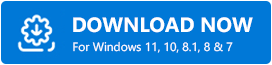
7 Metode ușoare și gratuite de a descărca video încorporat online
Iată cele mai bune opțiuni care vă vor oferi o perspectivă clară despre cum să descărcați videoclipuri încorporate de pe site-uri web, precum și de pe platformele de găzduire video:
- Descărcați videoclipuri încorporate direct de pe site-uri
- Descărcați videoclipul cu programe de descărcare video gratuite
- Descărcați un videoclip încorporat folosind Chrome/Firefox Bowser
- Descărcați videoclipuri încorporate folosind extensii de browser
- Descărcarea videoclipurilor încorporate folosind serviciile online
- Descărcați videoclipuri cu instrumente pentru dezvoltatori de browser
- Descărcați videoclipul încorporat folosind programul din linia de comandă
Fără alte prelungiri, permiteți-ne să discutăm pe fiecare dintre ele în detaliu mai jos și să găsim soluția ideală pentru dvs.
Metoda 1: Descărcați videoclipuri încorporate direct de pe site-uri
Există videoclipuri încorporate specifice care pot fi descărcate cu ușurință. De exemplu, dacă videoclipul de pe site este într-un format MP4, atunci videoclipul poate fi instalat fără prea multe bătăi de cap, cum ar fi salvarea unei imagini online.
Urmați pașii simpli de mai jos pentru a descărca un videoclip:
- Faceți clic dreapta pe videoclip și selectați opțiunea „Salvați videoclipul ca”.
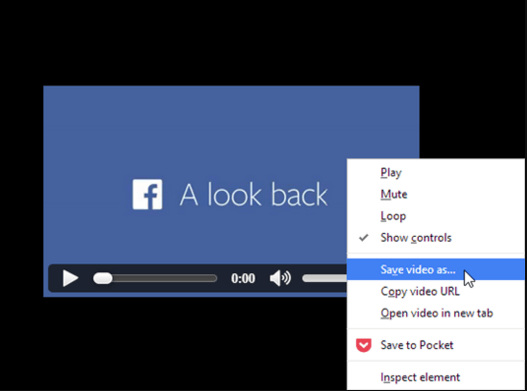
- Acum, alegeți o locație de descărcare pe dispozitiv în care doriți să salvați videoclipul încorporat.
- După ce ați terminat, apăsați „Enter” sau faceți clic pe butonul „Salvare” .
Citiți și: Cum să descărcați videoclipuri YouTube gratuit
Metoda 2: Descărcați videoclipul cu programe de descărcare video gratuite
Este posibil să găsiți pe piață mai multe dispozitive de descărcare video care nu numai că vă permit să descărcați videoclipuri de calitate HD de pe diferite site-uri de partajare video, dar vă ajută și la descărcarea celor care sunt încorporate în pagina site-ului web.
Iată câteva dintre cele mai eficiente instrumente de descărcare video care merită încercate.
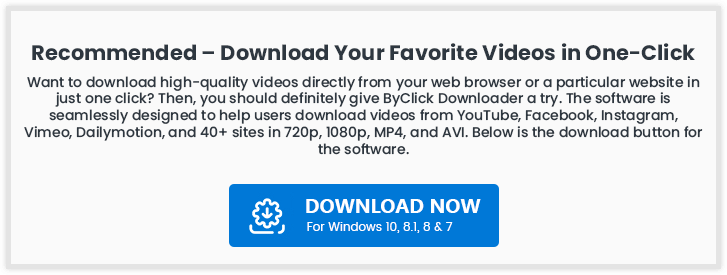
1. 4K Video Downloader
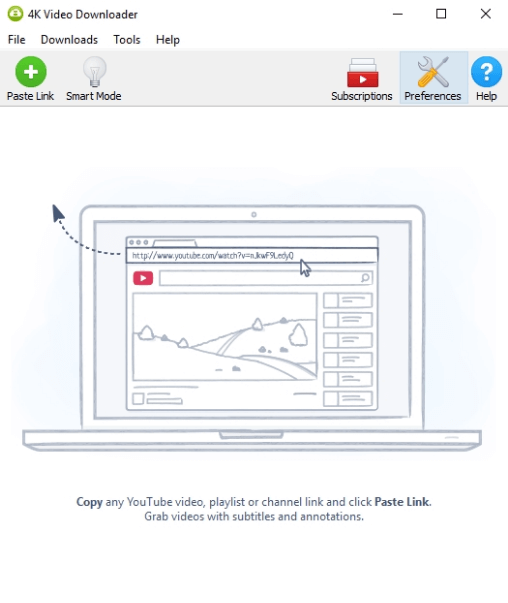
4K Video Downloader este o aplicație impecabilă pentru a descărca videoclipuri și audio de pe YouTube, Instagram, TikTok și site-uri similare pe Linux, Windows PC și macOS absolut gratuit. Tot ceea ce trebuie să faceți este să instalați aplicația 4K Video Downloader pe dispozitiv și apoi să urmați pașii de mai jos.
Pasul 1: Deschideți aplicația 4K Video Downloader.
Pasul 2: Copiați adresa URL a videoclipului din browser pe care doriți să-l descărcați pe dispozitiv.
Pasul 3: După aceea, faceți clic pe butonul „Lipire link” din aplicație, selectați calitatea video, apoi apăsați butonul „Descărcare”.

2. Free HD Video Converter Factory
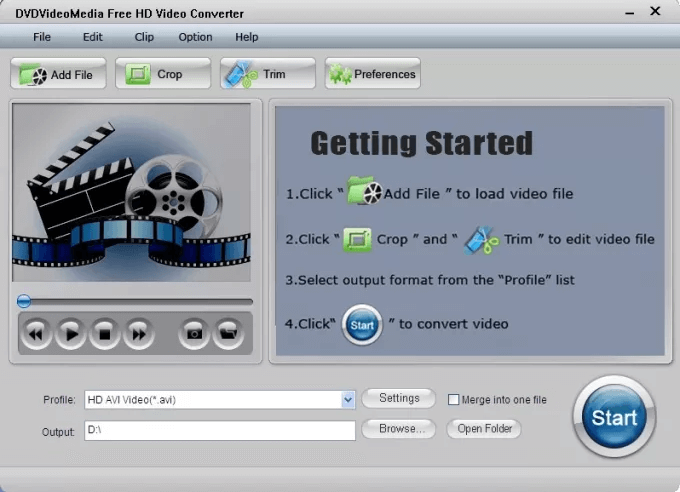
Urmați pașii simpli de mai jos pentru a descărca un videoclip încorporat:
Pasul 1: Lansați aplicația și deschideți „Descărcare” .
Pasul 2: Din partea de sus, selectați opțiunea „Descărcare nouă” și acum ecranul va afișa o nouă fereastră pop-up care spune „Descărcare nouă”.
Pasul 3: Copiați și inserați adresa URL a site-ului web al videoclipului dvs. încorporat în secțiunea „Adăugați URL” , apoi apăsați pe opțiunea „Analizați” pentru a începe procesul de analiză a adresei URL.
Pasul 4: Odată terminat, veți avea opțiunea de a alege rezoluția video dorită și, în sfârșit, vi se va cere să alegeți o locație de descărcare pentru fișierul video încorporat.
Pasul 5: Acum, faceți clic pe „Descărcați” din partea de jos a ecranului.

3. EaseUS MobiMover gratuit
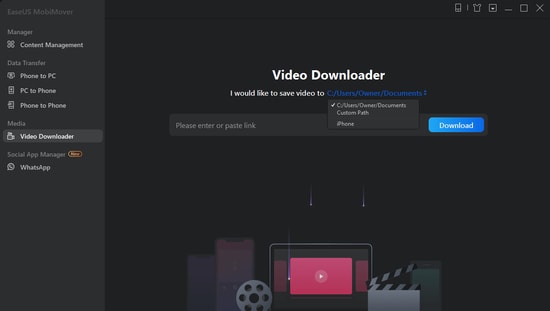
Doriți să descărcați videoclipuri online de pe YouTube, Facebook și alte peste 1000 de site-uri pe computer? Dacă da, atunci obțineți un EaseUS MobiMover Free și lăsați restul pe seama acestui software impecabil. Mai jos sunt instrucțiunile pas cu pas pentru a vă ajuta să salvați videoclipurile preferate pentru vizionare offline.
Pasul 1: Lansați aplicația EaseUS MobiMover și alegeți opțiunea „Descărcare video” din panoul din stânga.
Pasul 2: Copiați și inserați adresa URL a videoclipului pe care doriți să-l descărcați în bara dată, apoi apăsați butonul „Descărcare” .
Pasul 3: După analizarea adresei URL, aplicația va descărca rapid videoclipul pe computer (PC, Mac sau laptop).

Notă: Înainte de a începe descărcarea, asigurați-vă că nu aveți restricții în țara dvs. privind descărcarea de conținut de pe site-uri terțe.
Metoda 3: Descărcați un videoclip încorporat folosind Chrome/Firefox Bowser
Dacă te-ai săturat să instalezi software și extensii de browser pentru a descărca videoclipuri, atunci ești pe pagina potrivită. Puteți descărca inteligent videoclipurile la alegere cu ajutorul browserelor dvs. web.

Urmați acești pași pentru a instala videoclipuri încorporate cu Chrome/Firefox:
Pasul 1: Mai întâi, trebuie să rulați Google Chrome sau Firefox (oricare este potrivit) și apoi să redați videoclipul încorporat dorit pe pagina site-ului web.
Pasul 2: Folosind tasta de comandă rapidă F12 sau făcând clic dreapta pe marginile goale ale paginii, selectați „Inspectați element” în Firefox sau „Inspectați” în browserul Chrome.
Pasul 3: pe pagina de inspectare, navigați la fila Rețea > Media .
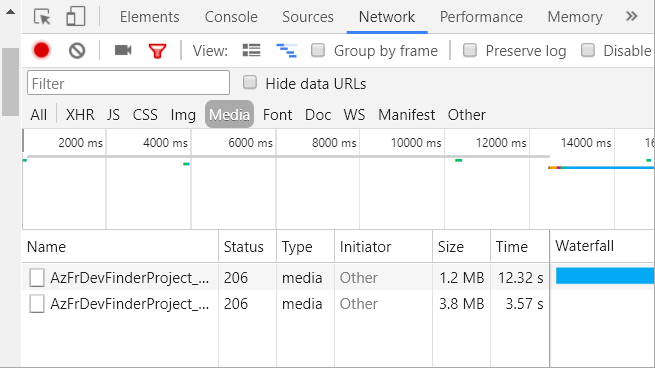
Pasul 4: Apăsați tasta de comandă rapidă „F5” și redați videoclipul din nou pentru a localiza linkul de descărcare pe pagina din partea stângă jos.
Pasul 5: Acum, va trebui să faceți clic dreapta pe link și să faceți clic pe „Deschideți într-o filă nouă”, acest lucru va permite redarea videoclipului într-o filă nouă automat, fără nicio interferență manuală.
Pasul 6: Aici faceți clic pe opțiunea „Descărcare” și dacă nu puteți vedea butonul de descărcare, apoi faceți clic dreapta pe videoclip și selectați „Salvați videoclipul ca” pentru a descărca videoclipul încorporat direct pe unitatea dvs. locală.
Metoda 4: Descărcați videoclipuri încorporate folosind extensii de browser
Extensiile de browser sunt, fără îndoială, una dintre cele mai convenabile modalități de descărcare a videoclipurilor încorporate de pe diverse platforme de găzduire video precum Vimeo, YouTube, Dailymotion etc.
În plus, Video DownloadHelper este o astfel de extensie de browser web renumită la nivel global (disponibilă atât pentru Chrome, cât și pentru Firefox) care oferă funcții uimitoare pentru descărcarea videoclipurilor și asta gratuit.
Urmați pașii de mai jos pentru a salva un videoclip încorporat online:
Pasul 1: Mai întâi, adăugați extensia Video DownloadHelper în browser, accesând linkurile de mai jos.
Pasul 2: După ce adăugați extensia, reporniți browserul și redați din nou videoclipul încorporat pe care doriți să îl salvați.
Pasul 2: Din partea de sus a paginii videoclipului încorporat, selectați pictograma „Video DownloadHelper” , apoi faceți clic pe opțiunea „Descărcare rapidă” .
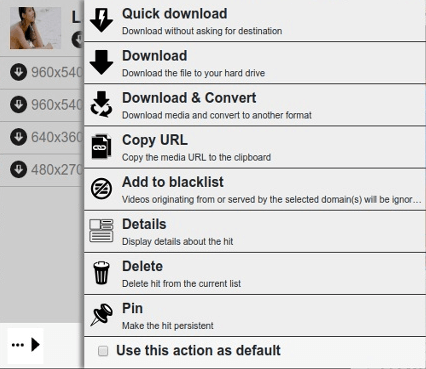
Pe lângă descărcarea videoclipurilor HLS transmise în flux și liniuțe, puteți utiliza această extensie pentru numeroase lucruri, cum ar fi convertirea videoclipurilor încorporate descărcate într-un alt format, lista neagră a domeniilor terțe etc.
Citiți mai multe: Cum să dezactivați redarea automată a videoclipurilor în Chrome și Firefox
Metoda 5: Descărcarea videoclipurilor încorporate folosind serviciile online
De asemenea, puteți încerca diverse servicii online care sunt la fel de eficiente în descărcarea videoclipurilor online încorporate.
Pentru a vă ajuta să descărcați videoclipuri încorporate folosind un serviciu web, vom folosi Fetch File pentru referință. Iată pașii:
Pasul 1: Vizitați https://fetchfile.net/ .
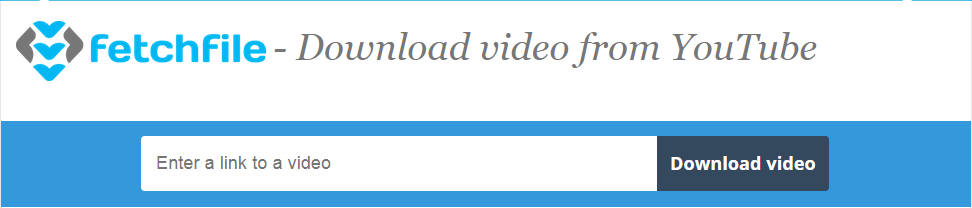
Pasul 2: Copiați și inserați adresa URL în secțiunea URL dată și faceți clic pe opțiunea „Descărcați videoclipul” .
Pasul 3: Acum, selectați rezoluția video necesară și videoclipul încorporat dorit va fi salvat pe dispozitiv în doar câteva secunde.
Metoda 6: Descărcați videoclipuri cu instrumente pentru dezvoltatori de browser
Dacă sunteți în căutarea unei alte metode eficiente de a descărca videoclipuri încorporate, atunci puteți utiliza instrumentele pentru dezvoltatori din browser pentru a face asta. Puteți utiliza instrumentul pentru dezvoltatori Chrome sau Instrumentul pentru informații despre pagină Firefox pentru a face acest lucru. Urmați pașii de mai jos pentru a afla cum puteți descărca videoclipuri încorporate cu instrumentele de dezvoltare ale browserului.
- Descărcați videoclipuri cu Chrome Developer Tool
Pasul 1: Faceți clic dreapta pe pagina site-ului unde aveți videoclipul pe care doriți să îl descărcați. Alegeți opțiunea Inspectare. (Ca alternativă, puteți apăsa Ctrl+Shift+I simultan, iar pentru Mac, puteți utiliza tastele Cmd + Shift + I.)
Pasul 2: Apăsați fila Rețea și apoi faceți clic pe fila Media.
Pasul 3: Acum, ar trebui să puteți vizualiza videoclipul de pe pagină. Aici veți găsi un fișier media cu o extensie în format MP4 sau video.
Pasul 4: Faceți clic dreapta pe el și apoi alegeți Opțiunea Copiere.
Pasul 5: Selectați Copiați adresa linkului.
Pasul 6: Apoi, lansați o nouă filă în browser și inserați adresa linkului acolo. Faceți clic pe Enter.
Pasul 7: Faceți clic dreapta pe videoclip și alegeți opțiunea Salvare videoclip ca.
După acest proces, puteți alege unde doriți să salvați fișierul. Selectați un fișier și redenumiți fișierul, dacă doriți. Apăsați pe Salvare pentru a finaliza procesul de descărcare.
- Descărcați videoclipul cu Instrumentul de informații despre pagina Firefox
Pasul 1: În mod corespunzător, trebuie să faceți clic dreapta pe pagina dvs. web unde se află videoclipul.
Pasul 2: Căutați opțiunea Vizualizare informații despre pagină.
Pasul 3: Acum, treceți cursorul la fila Media.
Pasul 4: Căutați acolo adresa tipului de fișier video. (Puteți folosi filtrul Tip pentru a găsi adresa mai convenabil în funcție de tipul acesteia.)
Pasul 5: În cele din urmă, utilizați opțiunile Copiere și lipire pentru a duce linkul către noua filă.
Pasul 6: Faceți clic dreapta pe player pentru a salva videoclipul.
Metoda 7: Descărcați videoclipul încorporat folosind programul din linia de comandă
O altă modalitate de a descărca videoclipuri încorporate de pe YouTube sau alte site-uri web este Youtube DL. Este programul tipic de linie de comandă mai mult decât o extensie de browser, în care trebuie să vă scrieți comenzile. Cu toate acestea, nu este ușor de utilizat, dar este extrem de ușor de gestionat și robust. În primul rând, programul se bazează pe platforma FOSS (Free and Open Source Software).
Pentru pasionații de tehnologie, care preferă programele FOSS, YouTube DL merită încercat. Este cea mai sigură platformă, deoarece este actualizată frecvent și lansează adesea patch-uri de securitate pentru a împuternici platforma. Interfața de utilizator a acestui software FOSS este destul de impresionantă și vă permite să adăugați mai multe adrese URL la lista dvs. de descărcare. Odată ce fișierele sunt descărcate, acestea sunt transferate pe hard disk. Faceți clic aici pentru a încerca Youtube DL gratuit.
Un punct de reținut: aceste servicii online acceptă descărcarea video de pe platformele de găzduire video principale, cum ar fi YouTube. Este important să rețineți că este posibil să nu puteți descărca videoclipuri încorporate de pe un site web.
Citiți mai multe: 11 cele mai bune extensii Chrome de la YouTube la Mp3 din toate timpurile
Întrebări frecvente despre (întrebări frecvente): descărcați videoclipul încorporat 2022
Î1. Este legal să descărcați videoclipuri încorporate de pe Internet?
Legalitatea chestiunii depinde de politica de confidențialitate a oricărui site web. Politica de confidențialitate definește dacă aveți permisiunea de a descărca sau nu. Dacă un site web permite partajarea și descărcarea videoclipurilor, atunci nu trebuie să vă faceți griji pentru nimic. Deci, înainte de a continua cu descărcarea, asigurați-vă că politica de confidențialitate a site-ului web vă permite același lucru.
Q2. Pot descărca videoclipuri încorporate pe smartphone?
Există diverse aplicații disponibile pentru platformele Android și iOS care vă pot ajuta să descărcați videoclipuri încorporate pe un dispozitiv mobil. Puteți descărca astfel de aplicații din Google Play sau App Store, în funcție de dispozitivul dvs. mobil și de sistemul de operare.
Q3. Cum găsesc adresa URL a unui videoclip încorporat?
Pentru a găsi adresa URL a unui videoclip încorporat pe un site web, tot ce trebuie să faceți este să faceți clic dreapta pe videoclip și să selectați opțiunea „Copiați adresa URL a videoclipului”.
Cuvinte finale despre cum să descărcați videoclipuri încorporate online în 2022
Mai sus sunt câteva dintre cele mai simple și directe modalități care vă vor ajuta să descărcați videoclipuri încorporate online de pe orice site web.
Toate tehnicile de mai sus sunt extrem de ușor de realizat și funcționează diferit pentru un format diferit de videoclipuri.
Utilizați oricare dintre metodele date pentru a salva videoclipurile încorporate fără sughițuri și bucurați-vă de ele gratuit.
